Senest opdateret: 2024-06-12
Gyldig fra og med: 2020.07.00 og nyere
Installation af Opter på en terminalserver
For at kunne installere Opter skal .NET Framework 4.6.2 være installeret på din computer.
- Gå til https://www.microsoft.com/net/download/dotnet-framework-runtime.
- Download .NET Framework Runtime.
- Følg installationsvejledningen. Installationen kan tage op til en time.
Installér Opter
Sådan installerer du Opter:
Download og kør https://download.opter.com/Opter.Main.InstallationTool.exe.
Indtast navnet på Opter-serveren (SQL-serveren) i feltetServer (computernavnet er som standard udfyldt). Servernavnet er længst nede i menuen Hjælp i en eksisterende installation af Opter.
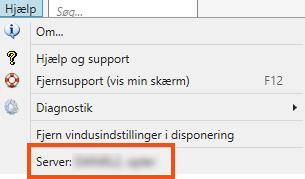
Vælg autentificeringsmetode i rullemenuen Security. Den mest almindelige er Windows Authentication. Hvis du bruger SQL Server Authentication, skal du indtaste brugernavn og adgangskode til SQL Server-kontoen. Spørg din systemadministrator, hvis du ikke ved, hvilken autentificeringsmetode der bruges i dit system.
- Klik på Connect. Installationsværktøjet åbnes.
- Gå til fanen Server software installation og kontrollér, at navnet i feltet Database er det samme som endelsen på databasens navn – for eksempel "net" for en database med navnet "opter_net".
Indtast navnet på den terminalserver, som klienten skal installeres på, i feltet Server.
- Markér Application server.
- Markér afkrydsningsfelterne for Fleet 101 Update satellite og Opter Client på listen.
- Klik på Install.
- Kontrollér, at der ikke vises nogen fejlmeddelelser i feltet til højre.
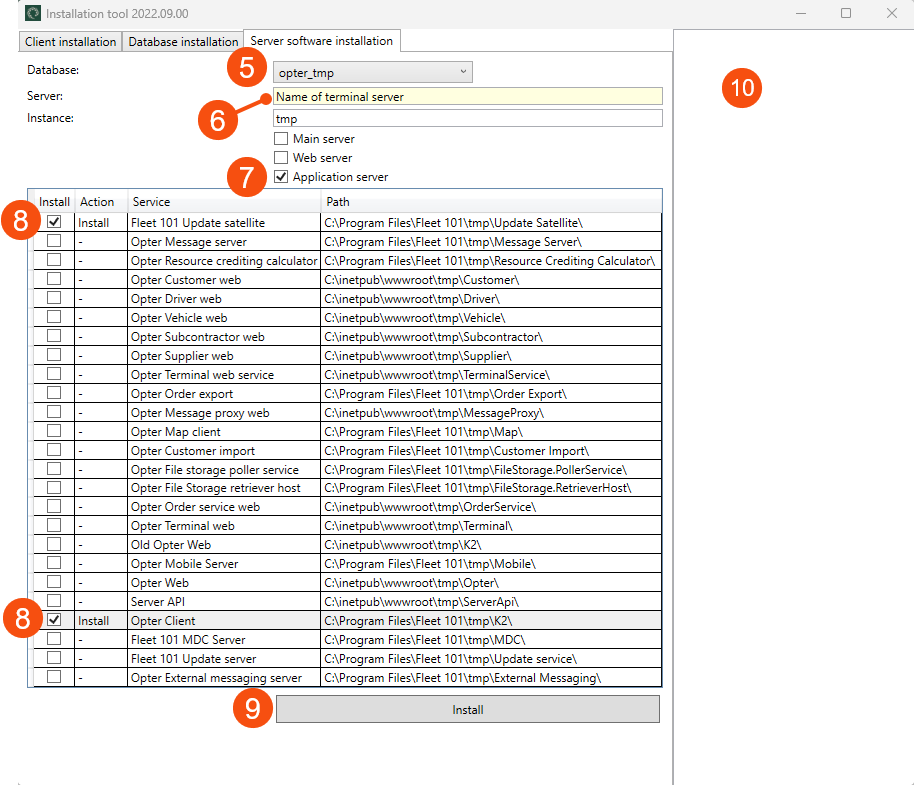
Referencematerialer